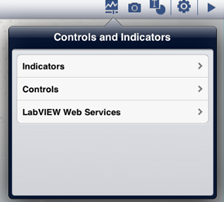data dashboard安卓怎么用
1、Data Dashboard不需要编程,就可以建立一个自定义、便携的LabVIEW应用界面。

2、 Data Dashboard支持运行iOS,Android,Windows 8,Windows Phone 8系统的智能手机和平板电脑。
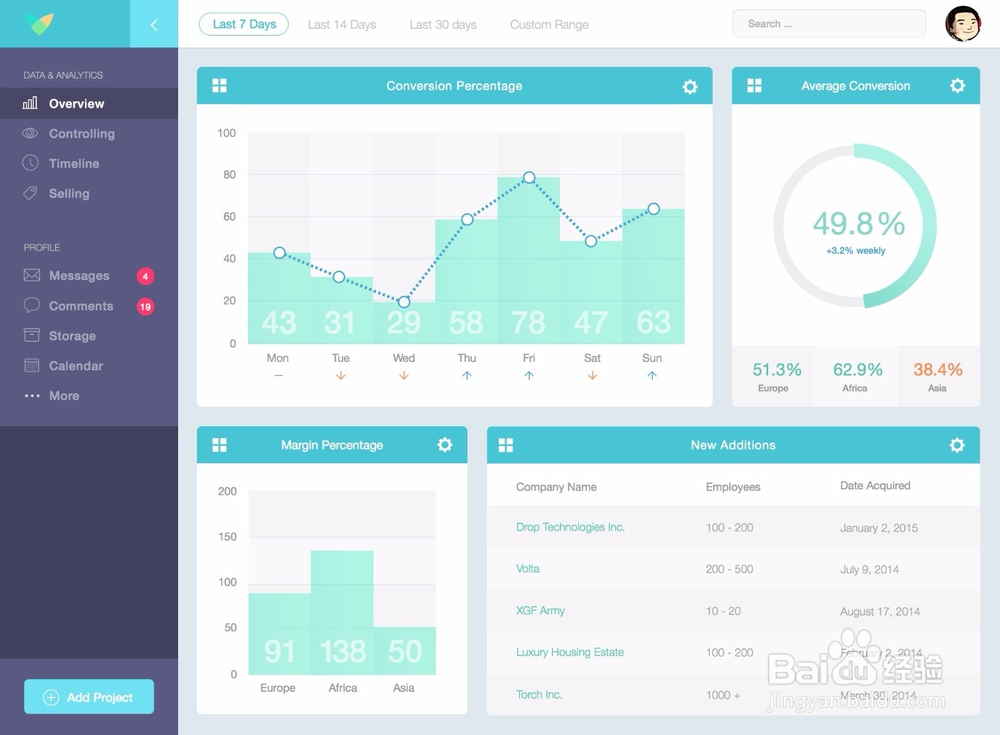
3、下载地址分别链接到Apple App Store,Google Play,Windows 8和WP8市场。具体支持的系统版本和设备见各App市场给出的详细信息。
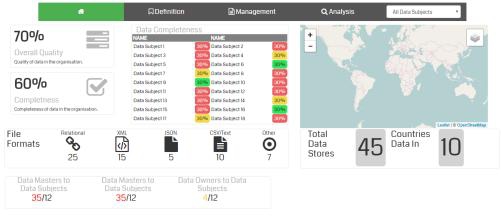
4、3.PC端需要安装哪些模块?
LabVIEW,可以创建网络发布的共享变量或Web服务即可。
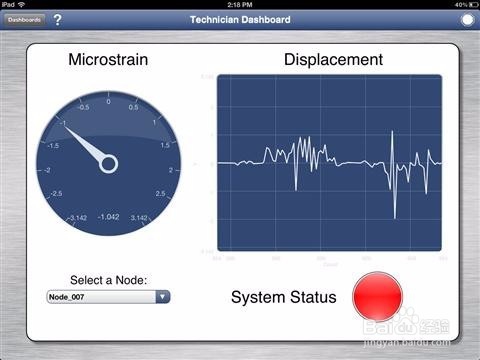
5、4.如何组网?
将安装了Data Dashboard的智能手机或平板电脑连接到无线路由器上。 将部署了网络发布共享变量或Web服务的PC也接入无线路由器所建网络(通过无线网卡或使用网线连接无线路由器LAN口)。 如果无线路由器可以访问Internet。那么连接在无线路由器上的智能手机或平板电脑通过Data Dashboard可以访问接入了Internet的服务器上的网络发布共享变量或Web服务。
6、演示环境:
iPad连接到无线路由器上(可访问Internet),另有两台PC也连接到无线路由器上。PC1的IPv4地址为192.168.1.102,PC2的IPv4地址为192.168.1.105。iPad上安装了Data Dashboard 2.1.0.5(App Store上最新版本,发布于2013年4月30日),PC上安装了LabVIEW 2012。 需要注意的是:如果在Android系统上使用,需要把系统语言改为English,再安装Data Dashboard,才能正常使用。否则若新建Dashboard,会报错“Data Dashboard or if this problem persists..”。
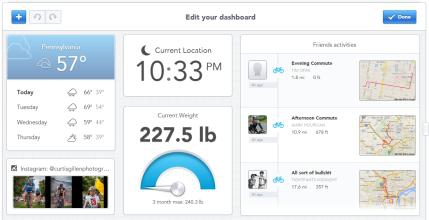
7、防火墙设置:
为了可以正常访问网络发布共享变量,需要对PC上的防火墙进行相关设置。在允许程序通过Windows防火墙通信处添加程序。 C:\Windows\system32\lkads.exe C:\Windows\system32\lktsrv.exe C:\Program Files\National Instruments\Shared\Tagger\tagsrv.exe
8、演示功能:
1. 连接网络发布共享变量 2. 连接Web服务 3. 演示新版本三个新功能(多Host Server切换,同一个图表上显示多条曲线,改变控件和图片的透明度) 4. 使用NI Cloud保存和导入Data Dashboard面板 5. 连接接入了Internet的服务器上的网络发布共享变量和Web服务
9、基于网络发布共享变量DDDemo Shared Varaible
连接网络发布共享变量前,首先要在PC创建相应的LabVIEW程序并部署网络发布共享变量。工程结构如图1所示:
为了演示同一个图表上显示多条曲线,创建了2维数组类型的共享变量Randoms。首先需要创建一个2维数组控件Randoms.ctl,然后在共享变量数据类型一栏选择“来自自定义控件”,选择Randoms.ctl。 Main.vi程序框图和前面板如图所示:
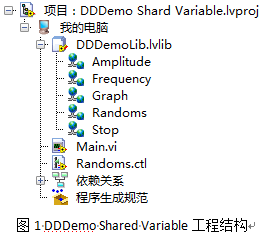
10、使用网络发布共享变量Frequency和Amplitude改变正弦波的频率和幅度。将波形数据传给共享变量Graph。共享变量Stop可以停止程序,Randoms的数据来自于随机数。 部署DDDemoLib里的共享变量后,在iPad上使用Data Dashboard创建监控面板。 点击正下方的加号,选择New Dashboard。
11、点击右上方的的相机符号,选择从相片库添加图片(此处为了演示调透明度)。
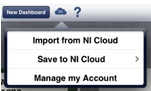
12、 点击添加进来的图片,再点击右上方的的齿轮符号,可以调节透明度。

13、点击右上方的第一个符号,来添加Indicators和Controls。
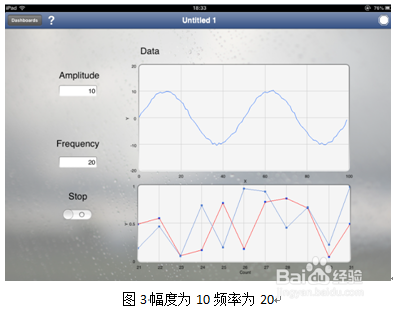
14、 先添加一个Numeric型的Controls

15、本例选择Shared Variables,输入PC2的IPv4地址,点击Connect。
可以看到刚才部署的DDDemoLib。